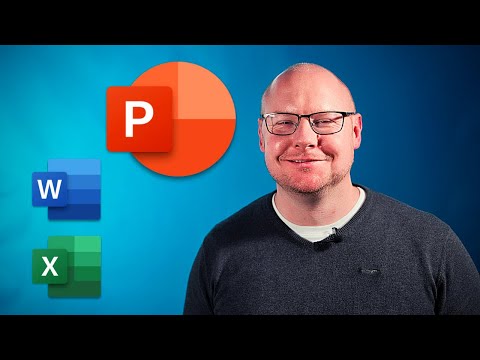En elektronisk præsentation er et meget praktisk værktøj til at demonstrere information om en virksomhed, varer, tjenester på en stor skærm til et auditorium eller publikum. Brug af flashteknologi i præsentationen vil gøre det endnu mere interaktivt.

Nødvendig
- - computer med internet
- - Power Point-program
- - fil flash.
Instruktioner
Trin 1
Brug det dedikerede Ispring-plugin til Microsoft Power Point, som giver dig mulighed for at føje Flash til din præsentation. Du kan downloade det fra følgende link https://www.ispringsolutions.com/download/ispring_pro_ru_5_7_0_3019.msi. Installer pluginet, åbn derefter præsentationen, og indsæt flashen på diaset.
Trin 2
Vælg det ønskede dias for at indsætte flash-objektet, vælg derefter menuen "Vis" - "Værktøjslinjer", slå "Kontrolelementer" til. Vælg derefter "Flere varer". Vælg Shockwave Flash Object fra listen over tilgængelige objekter. Klik, hvor du vil placere Flash på diaset.
Trin 3
Tilpas filmen med musemarkøren. Ring til genvejsmenuen på objektet, vælg "Egenskaber". Gå til filmfeltet, og angiv den fulde sti til flashfilen. Angiv enten en sti på en computer eller et link på Internettet.
Trin 4
Indsæt Flash-objektet i din Power Point 2007 og senere præsentation. Åbn præsentationsfilen, vælg det ønskede dias. Klik på knappen Microsoft Office i øverste venstre hjørne, vælg PowerPoint-indstillinger. Gå til fanen Generelt, kontroller fanen Vis udvikler i den.
Trin 5
Vælg derefter "Udvikler" i menulinjen, klik i sektionen "Kontrol" på knappen "Andet element". Vælg navnet Shockwave Flash Object fra de tilgængelige objekter, brug musemarkøren til at indstille den ønskede størrelse til det. På samme måde som det foregående trin skal du angive stien til den tilføjede flashfil.
Trin 6
Indstil specielle indstillinger til at tilpasse afspilningen af Flash-filmen i præsentationen. For at det kan begynde at spille automatisk, når diaset starter, skal du indstille afspilningsegenskaben til Sand. Hvis det vil blive spillet af brugeren, skal du vælge Falce. For at integrere filen i præsentationen skal du indstille parameteren Integrer film til Sand.